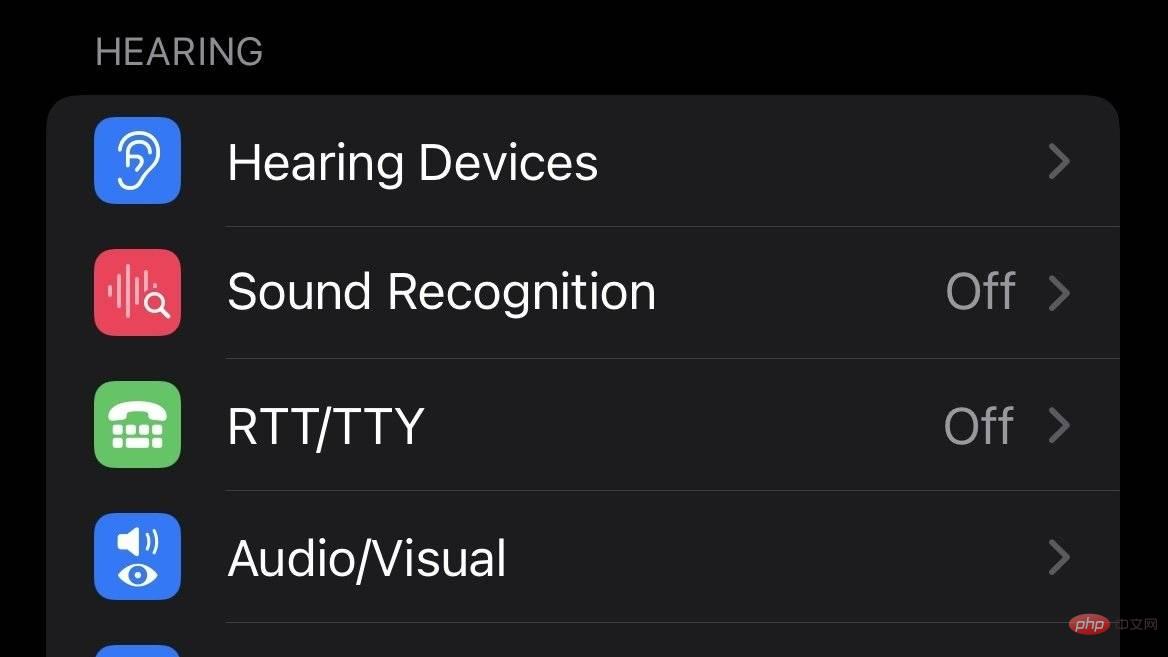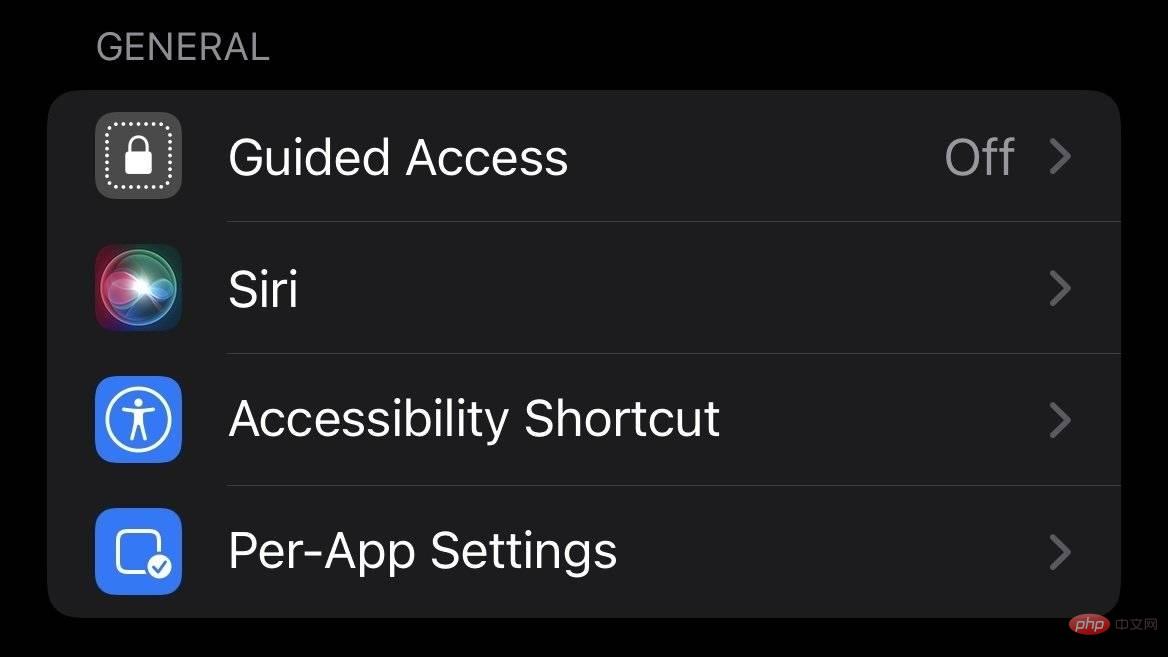So verwenden Sie Eingabehilfen auf iPhone und iPad
Apple iPhone und iPad sind weit über Benutzer mit perfektem Hör- oder Sehvermögen hinaus nutzbar. So richten Sie Barrierefreiheitsfunktionen in iOS 15 und iPadOS 15 ein.
Sie oder ein Familienmitglied oder Freund möchten möglicherweise, dass der Text auf dem Bildschirm größer ist, um das Lesen zu erleichtern. Oder sie möchten, dass die Schaltfläche sichtbarer und leichter zu erkennen ist oder dass sie als Bestätigung ein Audio-Feedback erhalten. Barrierefreiheitsfunktionen in Apples iPhone und iPad passen das Benutzererlebnis an die Bedürfnisse jedes Benutzers an.
So greifen Sie auf das Bedienfeld für Barrierefreiheit auf Ihrem Apple-Gerät zu
- Starten Sie die App „Einstellungen“ auf Ihrem iPhone oder iPad. Klicken Sie auf Barrierefreiheit
- . Ein kurzer Überblick über die Kategorien besonderer Vorkehrungen, die in barrierefreien Einrichtungen verfügbar sind
-
Die Barrierefreiheit ist in vier Hauptkategorien unterteilt: visuell, körperlich und motorisch, hörend und allgemein. Jede beliebige Kombination dieser Funktionen kann aktiviert werden, um den individuellen Anforderungen des Benutzers gerecht zu werden.
Imagine
 VoiceOver
VoiceOverspricht den gesamten Text in der Benutzeroberfläche laut vor, einschließlich Tastenbeschriftungen, Zeiten, Bildschirmtext und Umschaltzuständen, um Sie darüber zu informieren, ob eine Einstellung aktiviert oder deaktiviert ist. So öffnen Sie VoiceOver
Starten Sie die- Einstellungen
- -App. Klicken Sie auf Barrierefreiheit
- . Klicken Sie unter Vision auf Erzählung
- . Stellen Sie den VoiceOver-Schalter von Aus auf Ein
- .
soll Ihnen Feedback zu Ihrer Eingabe und dem auf dem Bildschirm angezeigten Text geben, einschließlich Ihrer eigenen Eingabe. Audiobeschreibung spielt automatisch beschreibende Titel in audiovisuellen Inhalten ab, die beschreibende Titel enthalten. Mit
Zoomkönnen Sie einen beliebigen Teil der Anzeige vergrößern, um vorübergehend kleinere Elemente auf dem Bildschirm anzuzeigen.
Anzeige- und Textgrößemacht Text, Schaltflächen, Oberflächenelemente und Symbole besser sichtbar und erleichtert so die Navigation, ohne die Benutzeroberfläche zu beeinträchtigen. So greifen Sie auf Anzeige- und Textgrößenoptionen zu
Starten Sie die App „Einstellungen“.- Klicken Sie auf Barrierefreiheit.
- Klicken Sie unter Vision auf Anzeige und Textgröße.
- Aktivieren und deaktivieren Sie Optionen nach Bedarf. Schließlich reduziert
- Motion die Animationen in der Benutzeroberfläche für ein komfortableres Seherlebnis, insbesondere für diejenigen, die Animationen als verwirrend empfinden.
So reduzieren Sie die Anzahl der Animationen in iOS und iPadOS
Starten Sie dieEinstellungen
-App.- Klicken Sie auf Barrierefreiheit.
- Klicken Sie unter Vision auf Bewegung.
- Aktivieren Sie Bewegung reduzieren. „Körper und Bewegung“ ist die umfassendste Kategorie und enthält Funktionen, die Benutzern helfen, die Schwierigkeiten bei der Verwendung von Touchscreens haben. Es ist so eingerichtet, dass es bei der Auswahl von Schaltern ein besseres taktiles Feedback gibt und einige nützliche Verknüpfungen anstelle des Berührens des Bildschirms bietet. Touch
- umfasst auch AssistiveTouch, eine weit verbreitete Verknüpfung zum Ersetzen von Hardwaretasten und zum Reproduzieren von Gesten auf dem Bildschirm zum Navigieren durch Benutzeroberflächen.
 Starten Sie die
Starten Sie die Einstellungen-App. Klicken Sie auf Barrierefreiheit.
Tippen Sie unter „Physik und Bewegung“ aufBerühren
.- Klicken Sie auf Assistive Touch.
- Öffnen Sie AssistiveTouch. Mit
- Schaltersteuerung und
- Sprachsteuerung können Sie Ihr Gerät mit adaptivem Zubehör bzw. Sprache steuern. Face ID & Attention ,
- Seitentaste und Tastaturen erleichtern die Verwendung von Benennungsfunktionen.
Schließlich enthalten Apple TV Remote und AirPods noch mehr Funktionen, um die Benutzererfahrung mit diesen Peripheriegeräten zu vereinfachen.
Hearing

Hearing Devicesermöglicht Ihrem Gerät die Verbindung mit Made for iPhone-Hörgeräten, um gehörlosen und schwerhörigen Benutzern zu helfen.
So verbinden Sie Made for iPhone-kompatible Hörgeräte und Geräte.
- Starten Sie die App „Einstellungen“. Klicken Sie auf Barrierefreiheit
- . Klicken Sie unter „Hören“ auf Hörgeräte
- . Nachdem Sie die Pairing-Taste an Ihrem Hörgerät gedrückt haben, klicken Sie unter „MFi-Hörgeräte“ auf das Gerät.
- Geräuscherkennung Erkennt häufige Geräusche mithilfe des Mikrofons Ihres Geräts, während es kontinuierlich zuhört.
RTT/TTYKonvertieren Sie Telefonanrufe in spezielle Display- und Braille-Textanhänge.
Audio/Visuell umfasst verschiedene Audiooptionen. Dazu gehören Kopfhörer und deren Tonausgabe, Hintergrundgeräusche für weißes Rauschen und LED-Blitzoptionen, die die Erkennung von Gerätealarmen erleichtern.
Untertitel und UntertitelSteuern Sie Medien mit integrierter Unterstützung für Untertitel. Allgemein
Geführter Zugriff
verhindert, dass Benutzer die App verlassen. Es ist hilfreich für diejenigen, die Hilfe bei der Konzentration auf eine einzelne Aufgabe benötigen, oder als Lernhilfe, um unnötigen Zugriff auf Material zu vermeiden, das für den Kurs nicht relevant ist.
So aktivieren Sie den geführten Zugriff für Apps
Starten Sie dieEinstellungen
App.- Klicken Sie auf Barrierefreiheit.
- Klicken Sie unter Allgemein auf Geführter Zugriff.
- Stellen Sie den Schalter für den geführten Zugriff von „Aus“ auf „Ein“ um. Navigieren Sie zu der App, für die Sie den geführten Zugriff aktivieren möchten, und klicken Sie dreimal auf die Seitentaste
- .
- SiriKontrollieren Sie, wie Benutzer mit ihrem persönlichen Assistenten interagieren.
Fügen Sie Barrierefreiheitsfunktionen in eine Dreifachklick-Verknüpfung für die Seitentaste ein. So legen Sie Eingabehilfen-Verknüpfungen fest
Starten Sie die App „Einstellungen“.
Klicken Sie aufBarrierefreiheit
.- Klicken Sie unter Allgemein auf Verknüpfung zur Barrierefreiheit.
- Wählen Sie die Eingabehilfen aus, die die Verknüpfung aktivieren soll. Wenn Sie zur Not eine bestimmte Barrierefreiheitsoption aktivieren möchten, klicken Sie dreimal auf die Seitentaste
- .
- App-spezifische Einstellungen Passen Sie das Erlebnis für einzelne Apps an.
Das obige ist der detaillierte Inhalt vonSo verwenden Sie Eingabehilfen auf iPhone und iPad. Für weitere Informationen folgen Sie bitte anderen verwandten Artikeln auf der PHP chinesischen Website!

Heiße KI -Werkzeuge

Undresser.AI Undress
KI-gestützte App zum Erstellen realistischer Aktfotos

AI Clothes Remover
Online-KI-Tool zum Entfernen von Kleidung aus Fotos.

Undress AI Tool
Ausziehbilder kostenlos

Clothoff.io
KI-Kleiderentferner

Video Face Swap
Tauschen Sie Gesichter in jedem Video mühelos mit unserem völlig kostenlosen KI-Gesichtstausch-Tool aus!

Heißer Artikel

Heiße Werkzeuge

Notepad++7.3.1
Einfach zu bedienender und kostenloser Code-Editor

SublimeText3 chinesische Version
Chinesische Version, sehr einfach zu bedienen

Senden Sie Studio 13.0.1
Leistungsstarke integrierte PHP-Entwicklungsumgebung

Dreamweaver CS6
Visuelle Webentwicklungstools

SublimeText3 Mac-Version
Codebearbeitungssoftware auf Gottesniveau (SublimeText3)

Heiße Themen
 Offizielles iPhone 16 Pro und iPhone 16 Pro Max mit neuen Kameras, A18 Pro SoC und größeren Bildschirmen
Sep 10, 2024 am 06:50 AM
Offizielles iPhone 16 Pro und iPhone 16 Pro Max mit neuen Kameras, A18 Pro SoC und größeren Bildschirmen
Sep 10, 2024 am 06:50 AM
Apple hat endlich die Hüllen seiner neuen High-End-iPhone-Modelle entfernt. Das iPhone 16 Pro und das iPhone 16 Pro Max verfügen jetzt über größere Bildschirme im Vergleich zu ihren Gegenstücken der letzten Generation (6,3 Zoll beim Pro, 6,9 Zoll beim Pro Max). Sie erhalten einen verbesserten Apple A1
 Aktivierungssperre für iPhone-Teile in iOS 18 RC entdeckt – möglicherweise Apples jüngster Schlag gegen das Recht auf Reparatur, das unter dem Deckmantel des Benutzerschutzes verkauft wird
Sep 14, 2024 am 06:29 AM
Aktivierungssperre für iPhone-Teile in iOS 18 RC entdeckt – möglicherweise Apples jüngster Schlag gegen das Recht auf Reparatur, das unter dem Deckmantel des Benutzerschutzes verkauft wird
Sep 14, 2024 am 06:29 AM
Anfang des Jahres kündigte Apple an, die Funktion „Aktivierungssperre“ auf iPhone-Komponenten auszuweiten. Dadurch werden einzelne iPhone-Komponenten wie Akku, Display, FaceID-Baugruppe und Kamerahardware effektiv mit einem iCloud-Konto verknüpft.
 Die Aktivierungssperre für iPhone-Teile könnte Apples jüngster Schlag gegen das Recht auf Reparatur sein, das unter dem Deckmantel des Benutzerschutzes verkauft wird
Sep 13, 2024 pm 06:17 PM
Die Aktivierungssperre für iPhone-Teile könnte Apples jüngster Schlag gegen das Recht auf Reparatur sein, das unter dem Deckmantel des Benutzerschutzes verkauft wird
Sep 13, 2024 pm 06:17 PM
Anfang des Jahres kündigte Apple an, die Aktivierungssperre auf iPhone-Komponenten auszuweiten. Dadurch werden einzelne iPhone-Komponenten wie Akku, Display, FaceID-Baugruppe und Kamerahardware effektiv mit einem iCloud-Konto verknüpft.
 Gate.io Trading Platform Offizielle App -Download- und Installationsadresse
Feb 13, 2025 pm 07:33 PM
Gate.io Trading Platform Offizielle App -Download- und Installationsadresse
Feb 13, 2025 pm 07:33 PM
In diesem Artikel werden die Schritte zum Registrieren und Herunterladen der neuesten App auf der offiziellen Website von Gate.io beschrieben. Zunächst wird der Registrierungsprozess eingeführt, einschließlich der Ausgabe der Registrierungsinformationen, der Überprüfung der E -Mail-/Mobiltelefonnummer und dem Ausfüllen der Registrierung. Zweitens wird erläutert, wie Sie die Gate.io -App auf iOS -Geräten und Android -Geräten herunterladen. Schließlich werden Sicherheits-Tipps betont, z. B. die Überprüfung der Authentizität der offiziellen Website, die Ermöglichung von zweistufiger Überprüfung und das Aufmerksamkeit von Phishing-Risiken, um die Sicherheit von Benutzerkonten und -vermögen zu gewährleisten.
 Mehrere iPhone 16 Pro-Benutzer berichten von Problemen mit dem Einfrieren des Touchscreens, die möglicherweise mit der Empfindlichkeit bei der Ablehnung der Handfläche zusammenhängen
Sep 23, 2024 pm 06:18 PM
Mehrere iPhone 16 Pro-Benutzer berichten von Problemen mit dem Einfrieren des Touchscreens, die möglicherweise mit der Empfindlichkeit bei der Ablehnung der Handfläche zusammenhängen
Sep 23, 2024 pm 06:18 PM
Wenn Sie bereits ein Gerät aus der iPhone 16-Reihe von Apple – genauer gesagt das 16 Pro/Pro Max – in die Hände bekommen haben, ist die Wahrscheinlichkeit groß, dass Sie kürzlich ein Problem mit dem Touchscreen hatten. Der Silberstreif am Horizont ist, dass Sie nicht allein sind – Berichte
 Beats erweitert sein Sortiment um Handyhüllen: stellt eine MagSafe-Hülle für die iPhone 16-Serie vor
Sep 11, 2024 pm 03:33 PM
Beats erweitert sein Sortiment um Handyhüllen: stellt eine MagSafe-Hülle für die iPhone 16-Serie vor
Sep 11, 2024 pm 03:33 PM
Beats ist dafür bekannt, Audioprodukte wie Bluetooth-Lautsprecher und -Kopfhörer auf den Markt zu bringen, aber was man am besten als Überraschung bezeichnen kann, hat sich das Apple-Unternehmen auf die Herstellung von Handyhüllen spezialisiert, beginnend mit der iPhone 16-Serie. Das Beats-iPhone
 ANBI App Offizieller Download V2.96.2 Neueste Version Installation Anbi Offizielle Android -Version
Mar 04, 2025 pm 01:06 PM
ANBI App Offizieller Download V2.96.2 Neueste Version Installation Anbi Offizielle Android -Version
Mar 04, 2025 pm 01:06 PM
Binance App Offizielle Installationsschritte: Android muss die offizielle Website besuchen, um den Download -Link zu finden. Wählen Sie die Android -Version zum Herunterladen und Installieren. Alle sollten auf die Vereinbarung über offizielle Kanäle achten.
 Wie löste ich das Problem des Fehlers 'Undefined Array Key '' 'Fehler beim Aufrufen von Alipay EasysDK mithilfe von PHP?
Mar 31, 2025 pm 11:51 PM
Wie löste ich das Problem des Fehlers 'Undefined Array Key '' 'Fehler beim Aufrufen von Alipay EasysDK mithilfe von PHP?
Mar 31, 2025 pm 11:51 PM
Problembeschreibung beim Aufrufen von Alipay EasysDK mithilfe von PHP nach dem Ausfüllen der Parameter gemäß dem offiziellen Code wurde während des Betriebs eine Fehlermeldung gemeldet: "undefiniert ...



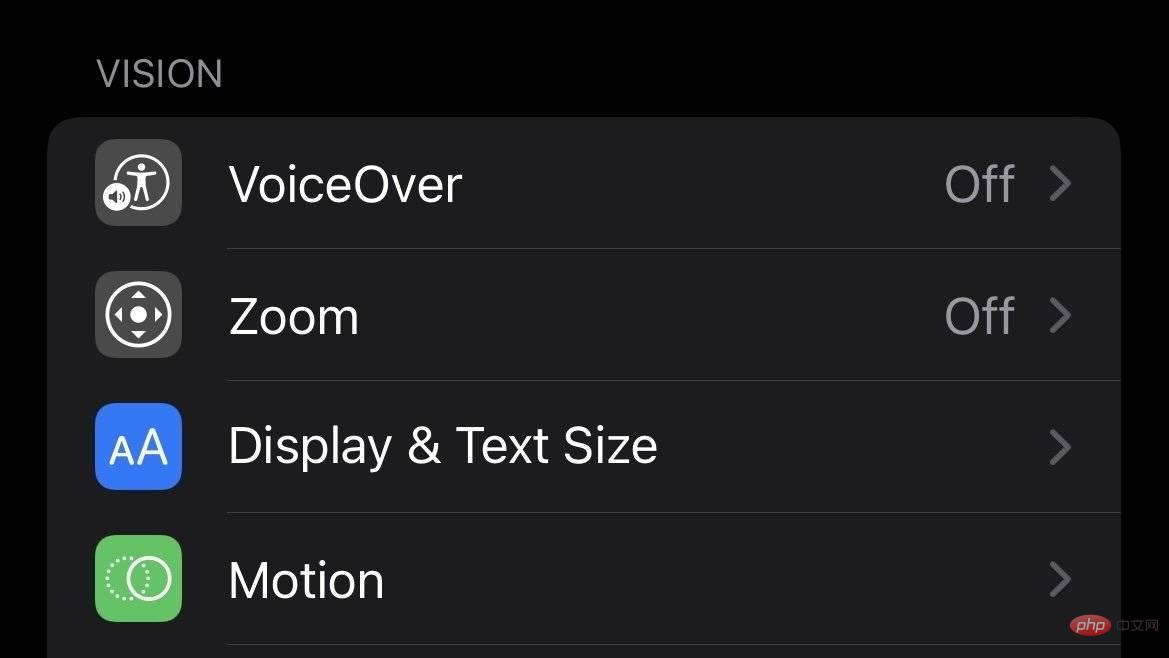 VoiceOver
VoiceOver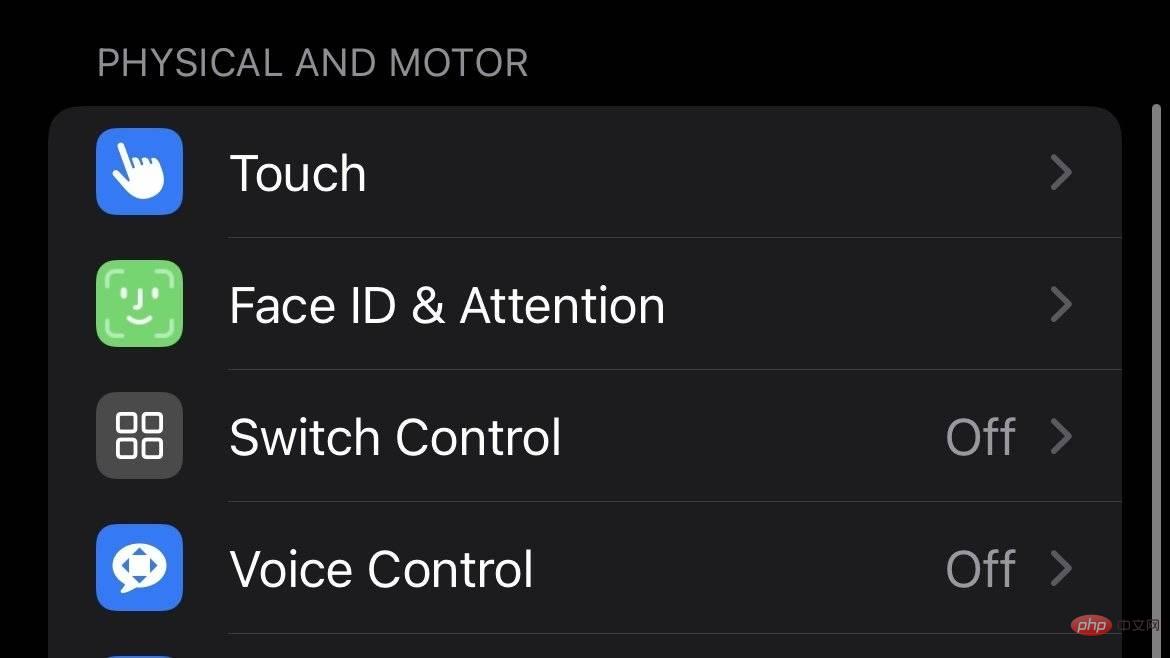 Starten Sie die
Starten Sie die